
Tabla de contenido:
- Autor John Day [email protected].
- Public 2024-01-30 08:42.
- Última modificación 2025-01-23 14:39.
Las personas a menudo incluyen archivos para proyectos a través de cargas de Instructables.
A menudo, se trata de archivos fuente de software que incluso pueden ser el corazón palpitante del instructable. Pero Instructables no le brinda al lector una manera fácil de leer y revisar el código. (por lo general, necesitaría descargar el código, posiblemente descomprimirlo y luego encontrar el programa de visualización correcto). A menudo, el código que he encontrado resulta que no vale la pena el esfuerzo. ¿Qué tal un método de un clic (+ - 2) para ver los programas? Así es como.
(Imagen superior de:
Herramientas y suministros:
- Computadora
- Cuenta pública gratuita de GitHub
Paso 1: Ver estilo antiguo
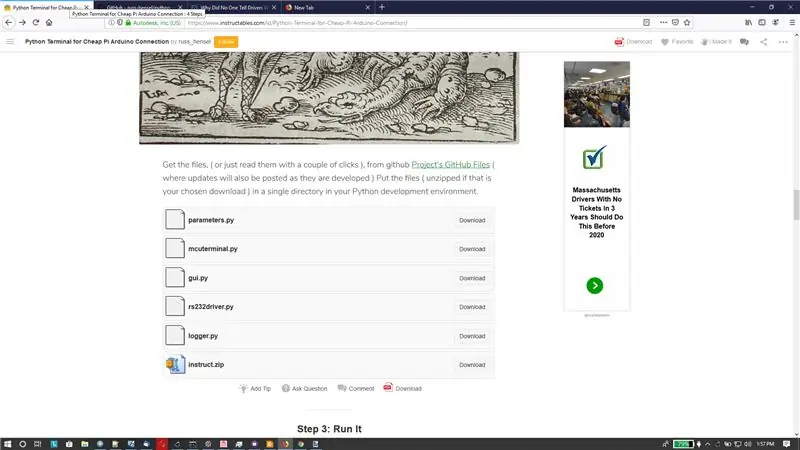
Hace bastante tiempo escribí un instructivo en un terminal inteligente para usar con Arduinos y otros microcontroladores. Puede verlo aquí: Terminal Python para conexión Pi Arduino barata
La sección de archivos se parece principalmente a la imagen de arriba, si hace clic en los archivos, obtiene una descarga con un nombre de archivo destrozado y necesita hacer un pequeño baile de computadora para abrirlo y leerlo. Luego, debe realizar un seguimiento del archivo en su computadora.
Paso 2: Ver estilo nuevo
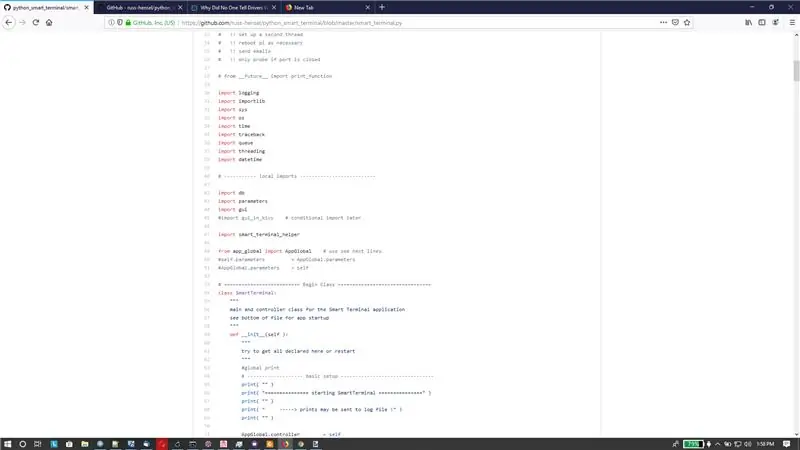
Aquí sus archivos de código se ven como código. Los archivos-p.webp
Cómo hacerlo:
Simplemente agregue un enlace a su repositorio de github. y una vez renderizado por instructables se ve así:
Archivos de GitHub del proyecto
En el siguiente paso, tenemos algunas imágenes detalladas de cómo agregar el enlace desde el editor de instrucciones.
Paso 3: inserte el enlace (detalles)
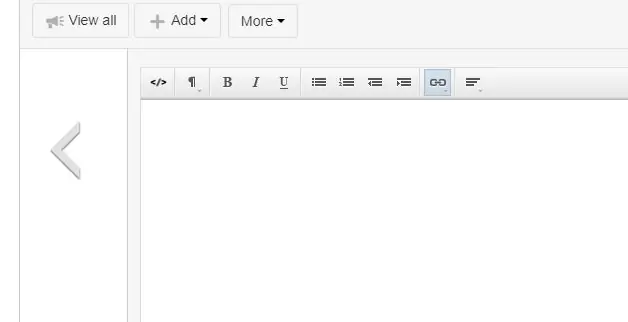
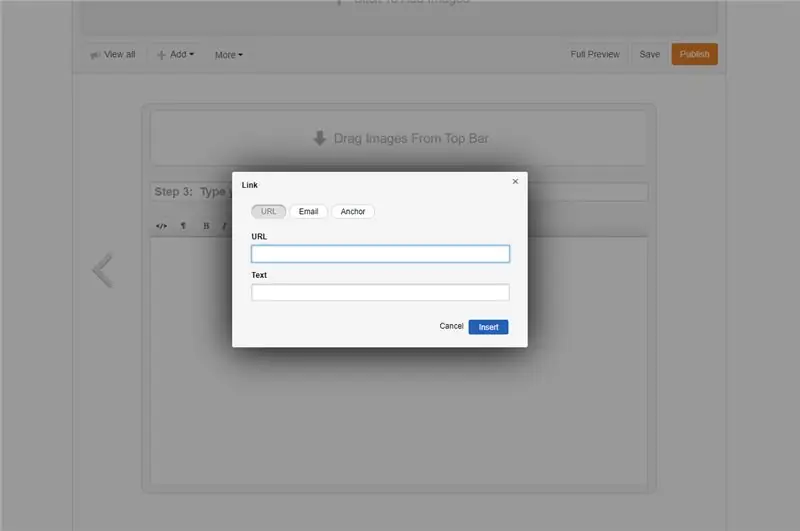
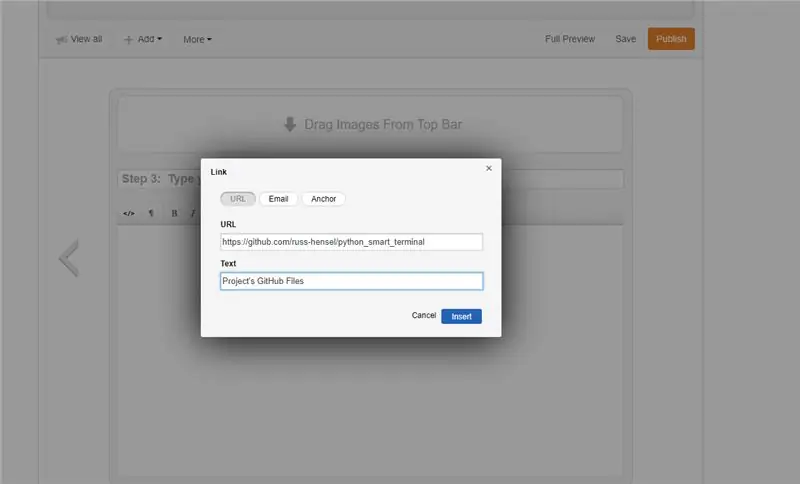
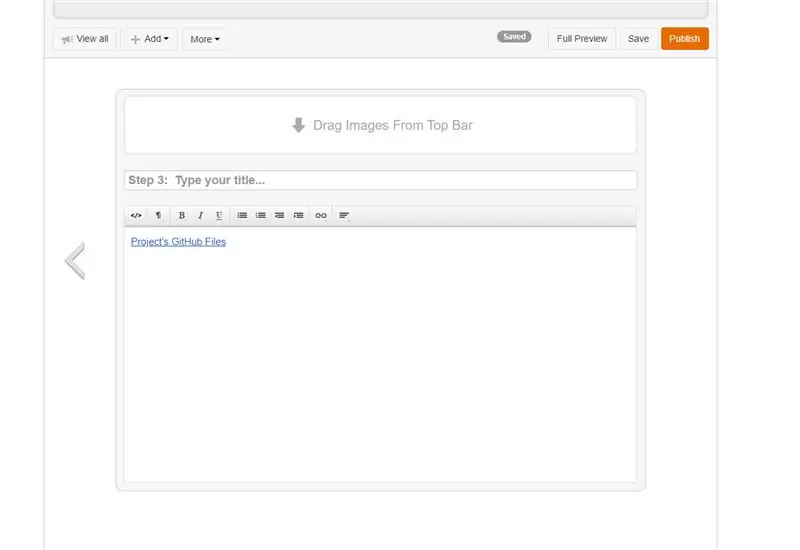
- Imagen 1: Haga clic en el icono de enlace (resaltado).
- Imagen 2: Obtiene el cuadro de diálogo de enlace.
- Imagen 3: Complete el cuadro de diálogo.
- Imagen 4: Y obtienes un buen enlace en tu instructable.
Si todo el mundo hiciera esto, sería mucho más fácil ver el código (y otros tipos de archivos, e incluso descargar todo el conjunto de archivos como un bonito archivo zip con los nombres internos y la estructura de directorios conservada.
¡Me gusta tanto que voy a volver y arreglar todos mis viejos instructables!
Paso 4: Enlaces relacionados
- https://www.instructables.com/id/Include-Code-in-an-Instructable/
- https://www.instructables.com/id/Introduction-to-GitHub/
- https://www.instructables.com/id/Downloading-Code-From-GitHub/
- Terminal Python para conexión Pi Arduino barata
Recomendado:
La mejor manera de filmar entrevistas: 3 pasos

La mejor manera de filmar entrevistas: ¡Hola! Mi nombre es Garrett, y estoy aquí para mostrarte la mejor (en mi opinión) forma de entrevistas para tu película. Para este Instructable simple, necesitará: - Luces - Trípode - Micrófono con brazo - Un lugar tranquilo para filmar - Cámara - Actores - Software de edición
Descubra la mejor manera de enfocar una foto: 8 pasos

Descubra la mejor manera de enfocar una foto: use Photoshop Elements para enfocar detalles de apariencia suave mientras mantiene a raya los artefactos Hay varias razones por las que una fotografía puede parecer un poco suave. Para empezar, es posible que el punto de enfoque automático (AF) de la cámara no se haya superpuesto al área clave de interés, cau
La mejor técnica para organizar archivos: 4 pasos

La mejor técnica para organizar archivos: consejos profesionales
Cómo comprimir los archivos ISO de sus copias de seguridad de Psp en archivos CSO para ahorrar espacio: 4 pasos

Cómo comprimir los archivos ISO de sus copias de seguridad de Psp en archivos CSO para ahorrar espacio. se puede utilizar con Wine en Ubuntu. También necesitará una psp CFW (Cusstom Firm-Ware) para hacer
Cómo reparar archivos de datos no compatibles y descargar sus archivos de video favoritos para su PSP portátil: 7 pasos

Cómo reparar archivos de datos no admitidos y descargar sus archivos de video favoritos para su PSP portátil: Usé Media Go e hice algunos de los trucos para que los archivos de video no admitidos funcionen en mi PSP. Estos son todos mis pasos que hice , cuando conseguí que mis archivos de video no compatibles funcionaran en mi PSP. Funciona al 100% con todos mis archivos de video en mi PSP Po
